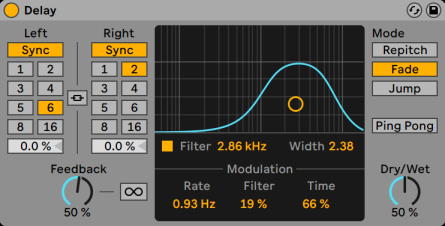компенсация задержки в ableton
Ableton Live Компенсация задержки устройства
Данная статья является частью цикла статей «Ableton Live»
Live автоматически компенсирует задержки вызванные плагинами инструментов и эффектов, на том числе и в Return треках. Эти задержки могут возникать в результате времени затраченного на обработку входящего сигнала в устройствах и выводе результат. Алгоритм компенсации задержки сохраняет треки Live в синхронизации, сводя к минимуму задержку между действиями пользователя и звуковым результатом.
Компенсация задержки устройств включена по умолчанию и как правило не должна быть изменена в каком либо случае. Тем не менее, Live сеты, которые были созданы в Live 4 или более ранних версиях откроются без компенсации задержки устройств. Чтобы вручную включить компенсацию задержки устройств (или выключить), используйте опцию Delay Compensation в меню Options.
При включении компенсации задержки, в меню Options становится доступной опция Reduced Latency When Monitoring (сокращение времени ожидания при мониторинге). Эта опция включает и выключает компенсацию задержки для треков, которые имеют мониторинг входа. Когда эта функция включена, треки на которых включён мониторинг входа будет иметь минимально возможную задержку, но они могут быть не синхронизированы с некоторыми другими треками в сете (например, Return треками, которые до сих пор компенсируют задержку). Если функция отключена, то все треки будут синхронизированы, но треки на которых включён мониторинг входа могут иметь более высокую задержку.
Обратите внимание, что эффекты с синхронизацией по темпу и другие устройства, которые получают информацию о времени от внутренних часов Live, могут звучать не синхронно, если они помещены в цепочку устройств после устройств, вызывающих задержку.
Необычно высокие индивидуальные задержки трека или задержки сообщений из плагинов могут привести к заметному замедлению отклика и работы программного обеспечения. Если у вас возникли трудности, связанные с этим задержками при записи и воспроизведении инструментов, вы можете попробовать отключить компенсацию задержки устройств, однако это обычно не рекомендуется. В таких случаях вы также можете найти полезным, корректировку отдельных задержек трека, но пожалуйста обратите внимание, что контролеры Track Delay (задержки трека) недоступны, когда отключена компенсация задержек устройств.
Обратите внимание, что компенсация задержек устройств в зависимости от количества треков и используемых устройств может, увеличивать нагрузку на процессор.
Задержка при записи аудио (баунса) в ableton 8 (1 онлайн
dmitry st
Member
Подскажите как компенсировать задержку при записи аудио с миди дорожки В Ableton 8?
По миди подключен virus kb. Звуковая карта focusrite scarlett 2i4.
При нажатии на in в audio трэке, уже слышна задержка когда играешь на клаве. Размер буфера звуковухи не высокий, но все равно задержка на входе большевата.
Да и компенсация задержки эйблтона не помогает.
Испанский ГалстоГ
1. ЕСЛИ ВИРУС ПИШЕТСЯ ПО АУДИО КАК ВНЕШНИЙ ИНСТРУМЕНТ :
слушать то что играет direct out со звуковой карты. писать под метроном эблтона на треке режим мониторинга auto сменить на режим off
Компенсация задержки при записи МИДИ эблтона работат только при нажатой кнопке арм рекорд при режиме мониторинга «авто» и это касается ТОЛЬКО работы инбокс, т.е. с виртуальными плагинами. Это сделано для синхронизации метронома, того что слышит после нажатия клавиши музыкант и того куда по временной сетке запишется миди нота. Касаемо внешних устройств и вообще записи аудио с вашего входа звуковой карты PDC эблтона к этому не имеет отношения, есть другой параметр Driver Error Compensation во вкладке аудио. это если драйвер карты неверное значение передает хосту о его физической задержке на ЦАП и тд. проверяется 1. втыканием шнута вход-на выход 2.записью по кольцу и 3. мерянием потом в семплах или мс полученного значения задержки. 4. выставление этого значения во вкладке аудио. проблема при записи аудиоисточника может быть в том, что вы слушаете параллельно прямой сигнал и мониторинг (см выше)
2. ЕСЛИ ВИРУС ТОЛЬКО КАК МИДИКЛАВА:
А если вы пишите внутренний синтюк, а вирус юзается тока как мидиклава, то включите режим Reduced Latency Then Monitoring. и режим мониторинга авто. это по идее должно еще уменьшить задержку.. но после этого миди данные могут не так «трушно» попадать в сетку как вы слышыте реалтайм.. вернее чуть раньше. на время задержки плагов как раз.
dmitry st
Member
1. ЕСЛИ ВИРУС ПИШЕТСЯ ПО АУДИО КАК ВНЕШНИЙ ИНСТРУМЕНТ :
слушать то что играет direct out со звуковой карты. писать под метроном эблтона на треке режим мониторинга auto сменить на режим off
Компенсация задержки при записи МИДИ эблтона работат только при нажатой кнопке арм рекорд при режиме мониторинга «авто» и это касается ТОЛЬКО работы инбокс, т.е. с виртуальными плагинами. Это сделано для синхронизации метронома, того что слышит после нажатия клавиши музыкант и того куда по временной сетке запишется миди нота. Касаемо внешних устройств и вообще записи аудио с вашего входа звуковой карты PDC эблтона к этому не имеет отношения, есть другой параметр Driver Error Compensation во вкладке аудио. это если драйвер карты неверное значение передает хосту о его физической задержке на ЦАП и тд. проверяется 1. втыканием шнута вход-на выход 2.записью по кольцу и 3. мерянием потом в семплах или мс полученного значения задержки. 4. выставление этого значения во вкладке аудио. проблема при записи аудиоисточника может быть в том, что вы слушаете параллельно прямой сигнал и мониторинг (см выше)
2. ЕСЛИ ВИРУС ТОЛЬКО КАК МИДИКЛАВА:
А если вы пишите внутренний синтюк, а вирус юзается тока как мидиклава, то включите режим Reduced Latency Then Monitoring. и режим мониторинга авто. это по идее должно еще уменьшить задержку.. но после этого миди данные могут не так «трушно» попадать в сетку как вы слышыте реалтайм.. вернее чуть раньше. на время задержки плагов как раз.
Все ноты с миди парта в аудио парт записываются с разной задержкой. Т.е. первая нота позже, вторая чуть позже и т.д. Главное что все записанные ноты в аудио задерживаются, отстают.
Режим Reduced Latency Then Monitoring не нашел.
Параметр Driver Error Compensation не помогает.
Ableton Live Delay
Данная статья является частью цикла статей «Ableton Live»
Дилэй обеспечивает две независимые линии задержки, по одной для каждого канала (левого и правого).
Чтобы время задержки соответствовало темпу песни, активируйте переключатель Sync (синхронизация), это позволяет использовать время задержки в долях. Переключатели с числами представляют собой задержку в 16 долях. Например, при выборе 4 сигнал задерживается на 4/16 доли, что равно 1/4 ноте.
Если переключатель Sync выключен, время задержки возвращается в миллисекунды. В этом случае, чтобы изменить время задержки, нажмите и перетащите вверх или вниз поле Delay Time (время задержки), или нажмите по полю и введите числовое значение.
При включенной стереосвязи (иконка цепи) настройки левого канала применяются к правому, и изменение переключателя синхронизации или времени задержки применит изменения к обеим каналам.
Параметр Feedback (обратная связь) определяет, сколько выходящего сигнала возвращается на вход линии задержки. Внутри это представляет собой две независимых цепи обратной связи, поэтому сигнал левого канала не подаётся обратно в правый и наоборот.
Кнопка ∞ вызовет бесконечную зацикленную задержку, для звука который находится в буфере в момент нажатия кнопки, игнорируя любой новый вход, пока не будет отключено замораживание (∞).
Задержке предшествует полосовой фильтр, который можно включать и выключать с помощью переключателя Filter и управлять им с помощью контроллера X|Y. Чтобы определить полосу пропускания фильтра, щёлкните и перетащите по вертикальной оси. Чтобы установить положение полосы частот, щёлкните и перетащите по горизонтальной оси.
Частоту фильтра и время задержки можно модулировать с помощью LFO, что позволяет получить широкий диапазон звуков от лёгких эффектов, подобных хорусу, до сильных искаженных шумов. Ползунок Rate устанавливает частоту модулирующего генератора в герцах. Ползунок Filter регулирует величину модуляции, применяемой к фильтру, а ползунок Time регулирует величину модуляции, которая применяется ко времени задержки.
Изменение времени задержки в то время когда Delay обрабатывает звук может вызвать резкие изменения в звучании задержанного сигнала. Вы можете выбрать один из трёх режимов перехода задержки:
Совет: Попробуйте использовать ползунок Time, чтобы изучить влияние временной модуляции на различные режимы переходов.
Когда переключатель активирован Ping Pong, сигнал переходит из левого канала на правый и наоборот.
Dry/Wet (сухой/обработанный) регулирует баланс между обработанным и сухим сигналами. Установите его на 100 процентов при использовании дилэя на треке возврата. Контекстное меню параметра Dry/Wet (вызывается нажатием правой кнопкой мыши по нему) позволяет включить Equal-Loudness (равная громкость). При включении и установке смешивания 50/50 для большинства сигналов будет звучать одинаково громко.
Сеты, сохранённые в более ранних версиях Live, чем Live 10.1, которые использовали устройства Simple Delay или Ping Pong Delay, будут отображать кнопку Upgrade (обновить) в строке заголовка каждого экземпляра Delay. Обновление устройства сохранит диапазон времени задержки (ранее использовавшегося устройства), и будет влиять на звук сета или пресета только в том случае, если параметр времени задержки был привязан к макро контроллеру либо к Max for Live.
Советы по задержке [ править ]
Эффект сбоя [ править ]
Включите переключатель Stereo Link и установите время задержки около 400-500 мс. Установите Feedback на 80% или выше. Отключите полосовой фильтр, установите ползунок Filter в 0% и установите ползунок Time на 100%. Выберите режим перехода Fade и убедитесь, что Ping Pong отключен. Установите для параметра Dry/Wet значение 80% или выше.
Эффект хоруса [ править ]
Отключите переключатель Stereo Link, установите время задержки левого канала на 12 мс и настройте время задержки правого канала на 17 мс. Установите Feedback на 60%. Включите полосовой фильтр, установите частоту фильтра на 750 Гц и установите ползунок Width в 6,5. Установите ползунок Rate на 5 Гц, установите ползунок Filter на 10% и установите ползунок Time на 12%. Выберите режим перехода Repitch и включите переключатель Ping Pong.
Компенсация задержки в ableton
Мы высоко ценим Ваш интерес к нашему проекту. Защита персональных данных для нас очень важна. Мы соблюдаем правила защиты персональных данных и защиты ваших данных от несанкционированного доступа третьих лиц (защита персональных данных).
Заполнение формы с контактными данными означает безоговорочное согласие с настоящей Политикой конфиденциальности и указанными в ней условиями обработки персональной информации. Ниже приводится информация об обработке персональных данных.
1. Персональные данные. Цель сбора и обработки персональных данных.
1.1. Вы всегда можете посетить данную страницу, не раскрывая никакой персональной информации.
1.2. Под персональными данными понимается любая информация, относящаяся к определенному или определяемому на основании такой информации физическому лицу.
1.3. Мы собираем и используем персональные данные, необходимые для выполнения Вашего запроса, это могут быть фамилия, имя, телефон и электронный адрес.
1.4. Мы не проверяем достоверность персональных данных, предоставляемых физическими лицами, и не проверяет их дееспособность.
2. Условия обработки персональной информации покупателя и её передачи третьим лицам.
2.1. При обработке персональных данных посетителей сайта мы руководствуется Федеральным законом РФ «О персональных данных».
2.2. В отношении персональной информации покупателя сохраняется ее конфиденциальность.
3. Меры, применяемые для защиты персональной информации пользователей.
Мы принимает необходимые и достаточные организационные и технические меры для защиты персональной информации пользователя от неправомерного или случайного доступа, уничтожения, изменения, блокирования, копирования, распространения, а также от иных неправомерных действий с ней третьих лиц.
Ableton Live задержки трека
Данная статья является частью цикла статей «Ableton Live»
Элемент управления Track Delay (задержка трека) доступен для каждого трека в Live. Данный параметр позволяет задерживать или предзадерживать выход трека в миллисекундах для того, чтобы компенсировать человеческие, акустические, задержки оборудования и другие задержки реального мира.
Этот раздел интерфейса может быть показаны или скрыты при помощи соответствующего переключателя в разделе Mixer.
Мы не рекомендуем изменять задержки треков при живом выступлении, так как это может привести к нежелательным щелчкам в звуковом сигнале. Микро-смещения в клипах окна сессии можно достичь с помощью кнопок Nudge в окне клипа, однако для такого смещения могут быть использованы задержки трека в окне аранжировки.
Обратите внимание, что компенсация задержки плагинов и устройств Live это отдельная функция, и автоматическая по умолчанию. Необычно высокие значения задержки трека или задержки сообщений из плагинов могут привести к заметному торможению в программе. Если у вас возникли трудности, связанные с этими задержками при записи и воспроизведении инструментов, вы можете попробовать отключить компенсацию задержек устройств, однако это обычно не рекомендуется. Вы также можете найти, что в этих случаях будет полезна корректировка отдельных задержек треков. Отметим, что когда отключается устройство компенсации задержек, параметры Track Delay недоступны.